
以下教程针对windows系统,示例系统使用win7.
composer安装
下载composer安装包(群里),点击安装。
其中出现 ‘composer choose the command-line php’要求进行选择时,选择找到wanm64的安装目录。找到 bin->php->php7.0.10->php.exe,选择即可。
点击安装。
安装成功后,输入Win+R —>cmd进入命令窗口,输入composer -v (无需分号),点击回车,出现如下图案则说明composer安装成功(以下为部分截图):
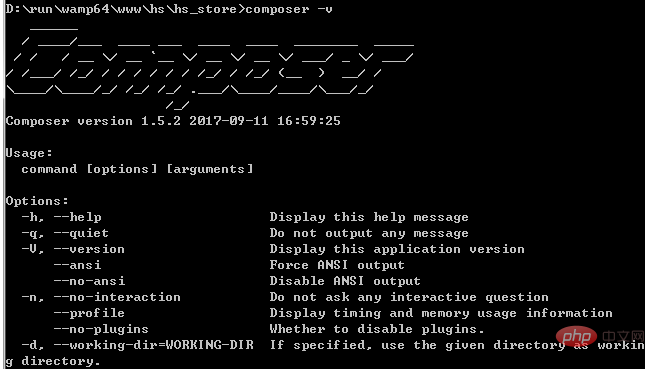
且项目中会出现composer.json,示例图如下:
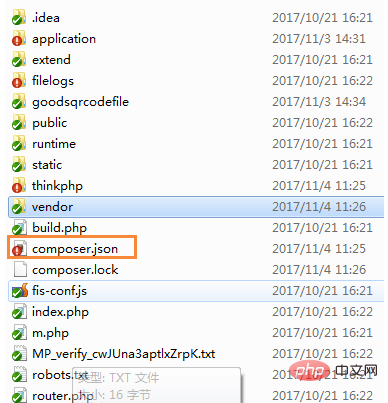
使用composer安装图像处理类库
win+R -> cmd进入命令行界面,输入如下命令,修改composer配置文件,使用国内镜象:
composer config -g repo.packagist composer https://packagist.phpcomposer.com
示例图如下:
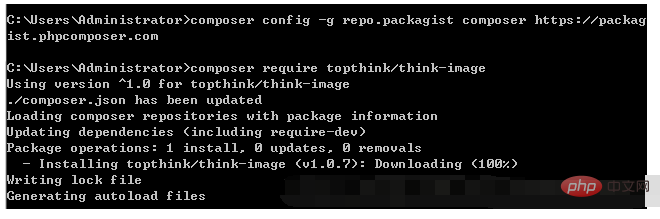
进入项目的根目录:
以本电脑上项目根目录为例(D:\run\wamp64\www\hs\hs_store)。
首先输入‘ D: ’ 切换到D盘目录:
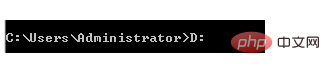
切换到D盘后,输入‘ cd run ’,切换到D盘run目录下。以此类推,
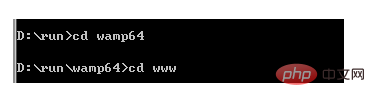
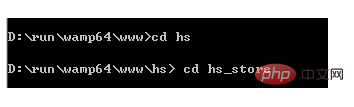
直至切换到项目根目录。
此时输入如下命令:
composer require topthink/think-image
即可加载图片类库。
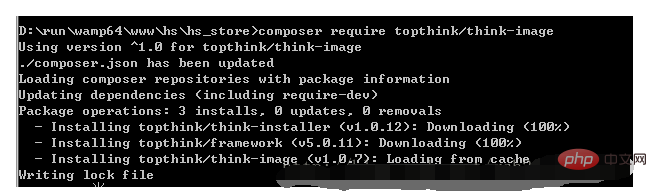
下载完毕后,可在项目根目录下的 vendor文件夹中看到新增了三项:
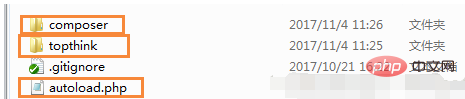
点击topthink文件夹可看到think-img文件夹存在,此时类库已成功加载。
Atas ialah kandungan terperinci 关于ThinkPHP composer的安装及图像处理类库加载的介绍. Untuk maklumat lanjut, sila ikut artikel berkaitan lain di laman web China PHP!
 Memudahkan Interaksi API REST: Cara Menggunakan Perpustakaan Ogillot/PHP-RestclientApr 18, 2025 am 08:21 AM
Memudahkan Interaksi API REST: Cara Menggunakan Perpustakaan Ogillot/PHP-RestclientApr 18, 2025 am 08:21 AMApabila membangunkan projek yang memerlukan interaksi yang kerap dengan Restapi luaran, saya menghadapi masalah yang sukar: setiap permintaan memerlukan secara manual membina permintaan HTTP, mengendalikan pengesahan, maklumat header, parameter, dan lain-lain, yang besar dan rawan kesilapan. Selepas mencuba pelbagai kaedah, saya dapati perpustakaan Ogillot/PHP-Restclient, yang sangat memudahkan kerja saya dan meningkatkan kecekapan pembangunan.
 Gunakan komposer untuk menyelesaikan masalah pengaturcaraan tak segerak dalam projek PHP: Amalan GuzzleHttp/Janji PerpustakaanApr 18, 2025 am 08:18 AM
Gunakan komposer untuk menyelesaikan masalah pengaturcaraan tak segerak dalam projek PHP: Amalan GuzzleHttp/Janji PerpustakaanApr 18, 2025 am 08:18 AMDalam projek PHP baru -baru ini, kami menghadapi cabaran mengenai pengaturcaraan tak segerak. Projek perlu mengendalikan sejumlah besar permintaan rangkaian. Jika dikendalikan dalam mod penyegerakan tradisional, prestasi akan dikurangkan dan pengalaman pengguna akan terjejas. Setelah mencuba pelbagai penyelesaian, kami akhirnya memilih untuk menggunakan Perpustakaan GuzzleHttp/Janji untuk menyelesaikan masalah ini. Inilah cara kami memasang dan menggunakan perpustakaan ini melalui komposer dan peningkatan yang signifikan yang dibawa ke projek kami.
 Menguruskan Panel Roketi dengan Komposer: Selesaikan Masalah Kompleks dalam Persekitaran PembangunanApr 18, 2025 am 08:15 AM
Menguruskan Panel Roketi dengan Komposer: Selesaikan Masalah Kompleks dalam Persekitaran PembangunanApr 18, 2025 am 08:15 AMApabila membangunkan projek roketipanel, saya menghadapi masalah yang rumit: bagaimana untuk menguji dan membangun dengan cekap dalam persekitaran yang berbeza. Terutamanya apabila berurusan dengan konfigurasi pangkalan data dan ujian Behat, kerumitan konfigurasi membingungkan saya. Dengan menggunakan komposer dan keupayaan pengurusan ketergantungannya, saya telah berjaya mempermudah proses ini dan meningkatkan kecekapan pembangunan.
 Selesaikan Cabaran Bentuk Laravel dan Vue.js dengan KomposerApr 18, 2025 am 08:12 AM
Selesaikan Cabaran Bentuk Laravel dan Vue.js dengan KomposerApr 18, 2025 am 08:12 AMSaya mengalami sakit kepala ketika membangunkan projek berdasarkan Laravel dan Vue.js: Bagaimana untuk membuat dan mengurus borang dengan cekap. Terutamanya apabila perlu untuk menentukan struktur bentuk di belakang dan menghasilkan bentuk dinamik pada frontend, kaedah tradisional kelihatan rumit dan rawan kesilapan. Saya mencuba banyak kaedah, tetapi hasilnya tidak memuaskan. Akhirnya, saya dapati perpustakaan K-Eggermont/Lara-Vue-Builder, yang bukan sahaja memudahkan aliran kerja saya, tetapi juga meningkatkan kecekapan pembangunan.
 Tingkatkan Kebolehcapaian Laman Web Silverstripe: Pemasangan dan Penggunaan Modul Fokus TerbangApr 18, 2025 am 08:09 AM
Tingkatkan Kebolehcapaian Laman Web Silverstripe: Pemasangan dan Penggunaan Modul Fokus TerbangApr 18, 2025 am 08:09 AMApabila membangunkan projek laman web kerajaan, saya menghadapi masalah yang sukar: bagaimana untuk meningkatkan kebolehcapaian laman web untuk memenuhi keperluan pengguna yang berbeza, terutamanya untuk pengguna yang cacat penglihatan, menavigasi dan mengendalikan laman web ini boleh menjadi sangat sukar. Selepas mencuba pelbagai kaedah, saya dapati sebuah perpustakaan JavaScript yang dipanggil FlyingFocus yang secara signifikan meningkatkan kebolehcapaian laman web. Walau bagaimanapun, mengintegrasikannya ke laman web Silverstripe adalah satu cabaran. Mujurlah, saya dapati modul-fokus-fokus Dia-NZ/Silverstripe, yang mempermudahkan proses integrasi FlyingFocus dan menyelesaikan teka-teki saya.
 Cara Menggunakan Komposer Untuk Menyelesaikan Isu Permintaan HTTP: Panduan Praktikal ke Perpustakaan Yiche/HTTPApr 18, 2025 am 08:06 AM
Cara Menggunakan Komposer Untuk Menyelesaikan Isu Permintaan HTTP: Panduan Praktikal ke Perpustakaan Yiche/HTTPApr 18, 2025 am 08:06 AMSemasa pembangunan, permintaan HTTP sering diperlukan, yang mungkin untuk mendapatkan data, menghantar data, atau berinteraksi dengan API luaran. Walau bagaimanapun, apabila berhadapan dengan persekitaran rangkaian yang kompleks dan keperluan permintaan yang berubah -ubah, bagaimana untuk mengendalikan permintaan HTTP dengan cekap menjadi cabaran. Saya telah menghadapi masalah dalam projek: Saya perlu menghantar permintaan kepada API yang berbeza dengan kerap, dan log permintaan untuk memudahkan debugging dan analisis berikutnya. Selepas mencuba beberapa kaedah, saya dapati perpustakaan Yiche/HTTP. Ia bukan sahaja memudahkan pemprosesan permintaan HTTP, tetapi juga menyediakan fungsi pembalakan dinamik, meningkatkan kecekapan pembangunan.
 Mengoptimumkan Pembangunan Projek Laravel: Panduan Praktikal ke Perpustakaan Web64/Laravel-HelpersApr 18, 2025 am 08:03 AM
Mengoptimumkan Pembangunan Projek Laravel: Panduan Praktikal ke Perpustakaan Web64/Laravel-HelpersApr 18, 2025 am 08:03 AMApabila membangunkan projek Laravel, anda sering menghadapi tugas berulang, seperti mengendalikan fail JSON atau CSV. Tugas-tugas ini bukan sahaja memakan masa, tetapi juga rawan ralat. Baru -baru ini, ketika membangunkan projek Laravel, saya menghadapi keperluan untuk sering membaca dan menulis fail JSON dan CSV. Selepas mencuba pelbagai kaedah, saya dapati perpustakaan Web64/Laravel-Helpers, yang sangat memudahkan operasi ini dan meningkatkan kecekapan pembangunan.
 Cara Memudahkan Paparan Digital dengan Number-Number-Blade-Baca di LaravelApr 18, 2025 am 08:00 AM
Cara Memudahkan Paparan Digital dengan Number-Number-Blade-Baca di LaravelApr 18, 2025 am 08:00 AMApabila membangunkan projek Laravel, anda sering menghadapi situasi di mana anda perlu memaparkan bilangan besar kepada pengguna dalam format yang lebih mudah dibaca. Sebagai contoh, apabila memaparkan lawatan pengguna atau data jualan, secara langsung memaparkan berjuta -juta atau berbilion nombor boleh mengelirukan pengguna. Menggunakan perpustakaan gim gim/laravel-blade-dibaca, anda boleh dengan mudah menukar nombor besar ke dalam format yang lebih mudah dibaca, seperti "123K" untuk 123,000, dan "123m" untuk 123,000,000, dll.


Alat AI Hot

Undresser.AI Undress
Apl berkuasa AI untuk mencipta foto bogel yang realistik

AI Clothes Remover
Alat AI dalam talian untuk mengeluarkan pakaian daripada foto.

Undress AI Tool
Gambar buka pakaian secara percuma

Clothoff.io
Penyingkiran pakaian AI

AI Hentai Generator
Menjana ai hentai secara percuma.

Artikel Panas

Alat panas

VSCode Windows 64-bit Muat Turun
Editor IDE percuma dan berkuasa yang dilancarkan oleh Microsoft

MantisBT
Mantis ialah alat pengesan kecacatan berasaskan web yang mudah digunakan yang direka untuk membantu dalam pengesanan kecacatan produk. Ia memerlukan PHP, MySQL dan pelayan web. Lihat perkhidmatan demo dan pengehosan kami.

ZendStudio 13.5.1 Mac
Persekitaran pembangunan bersepadu PHP yang berkuasa

Dreamweaver Mac版
Alat pembangunan web visual

MinGW - GNU Minimalis untuk Windows
Projek ini dalam proses untuk dipindahkan ke osdn.net/projects/mingw, anda boleh terus mengikuti kami di sana. MinGW: Port Windows asli bagi GNU Compiler Collection (GCC), perpustakaan import yang boleh diedarkan secara bebas dan fail pengepala untuk membina aplikasi Windows asli termasuk sambungan kepada masa jalan MSVC untuk menyokong fungsi C99. Semua perisian MinGW boleh dijalankan pada platform Windows 64-bit.





